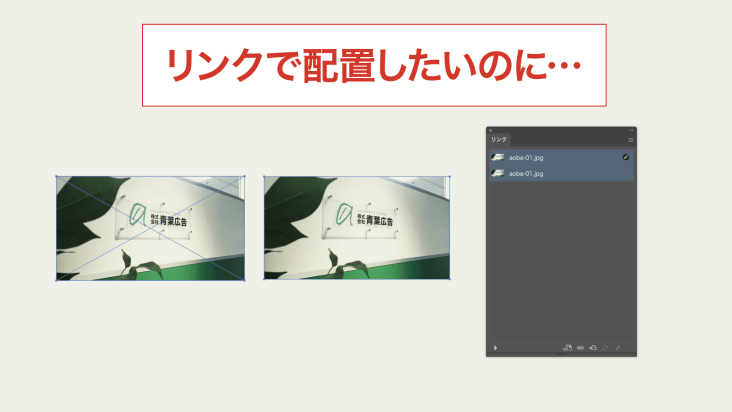 イラストレーター
イラストレーター 【Illustrator】ドラッグ配置で埋め込みになる
Illustratorで写真配置の手順は大きく2つあると思います。1つは「ファイル」→「配置」ですね。ショートカットは⌘+shift+Pですので覚えておきましょう。作業効率が格段に上がります。もう1つは直接ドラッグして配置する方法ですね。この直接ドラッグして配置した時に埋め込みになったことはないでしょうか?長年不具合だと思っていたのですが簡単なことで解決できました。
wp-optimize domain was triggered too early. This is usually an indicator for some code in the plugin or theme running too early. Translations should be loaded at the init action or later. Please see Debugging in WordPress for more information. (This message was added in version 6.7.0.) in /home/aoba-koukoku/www/pikosapu/wp/wp-includes/functions.php on line 6114broken-link-checker domain was triggered too early. This is usually an indicator for some code in the plugin or theme running too early. Translations should be loaded at the init action or later. Please see Debugging in WordPress for more information. (This message was added in version 6.7.0.) in /home/aoba-koukoku/www/pikosapu/wp/wp-includes/functions.php on line 6114cocoon ドメインの翻訳の読み込みが早すぎました。これは通常、プラグインまたはテーマの一部のコードが早すぎるタイミングで実行されていることを示しています。翻訳は init アクション以降で読み込む必要があります。 詳しくは WordPress のデバッグをご覧ください。 (このメッセージはバージョン 6.7.0 で追加されました) in /home/aoba-koukoku/www/pikosapu/wp/wp-includes/functions.php on line 6114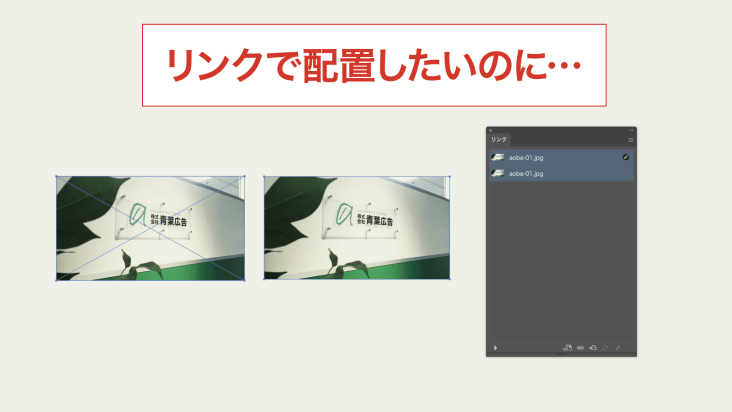 イラストレーター
イラストレーター  イラストレーター
イラストレーター  イラストレーター
イラストレーター 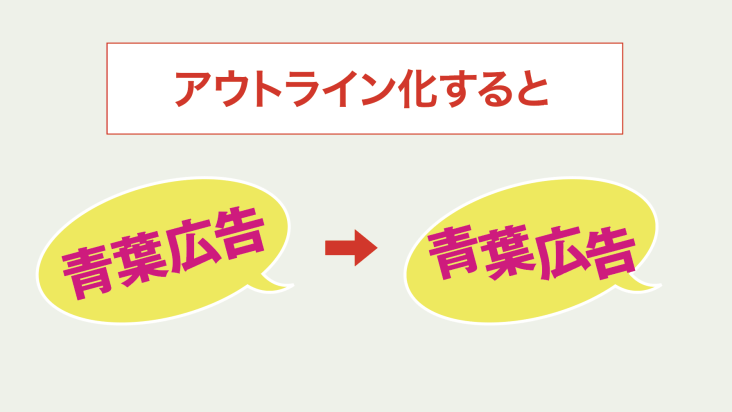 イラストレーター
イラストレーター 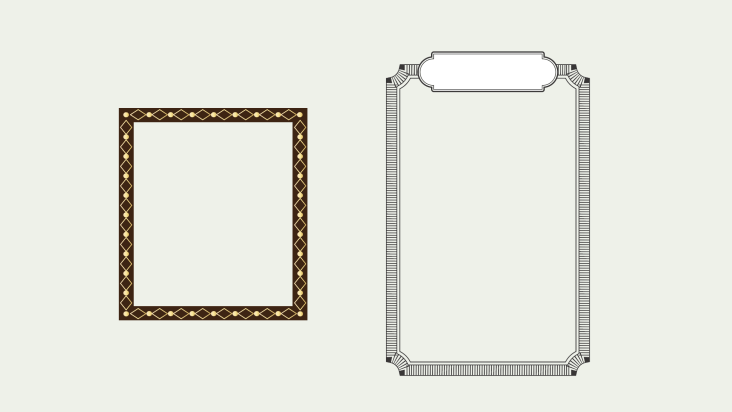 イラストレーター
イラストレーター 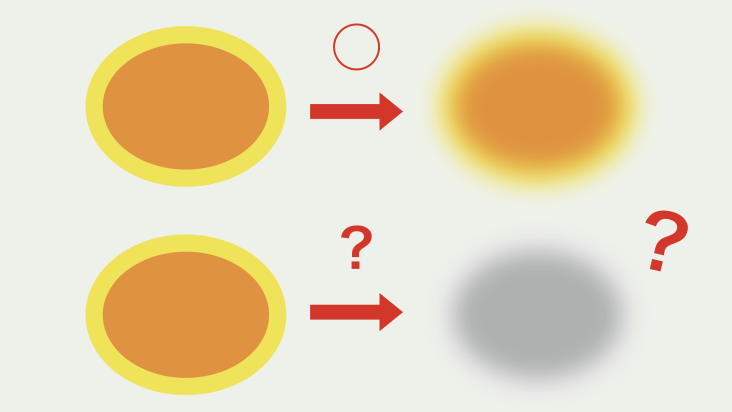 イラストレーター
イラストレーター 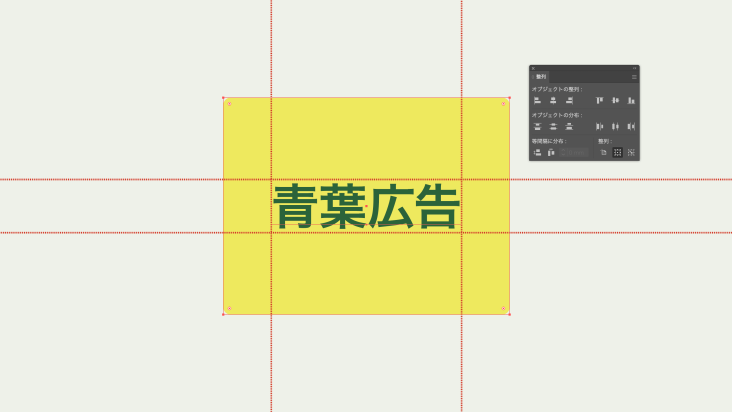 イラストレーター
イラストレーター 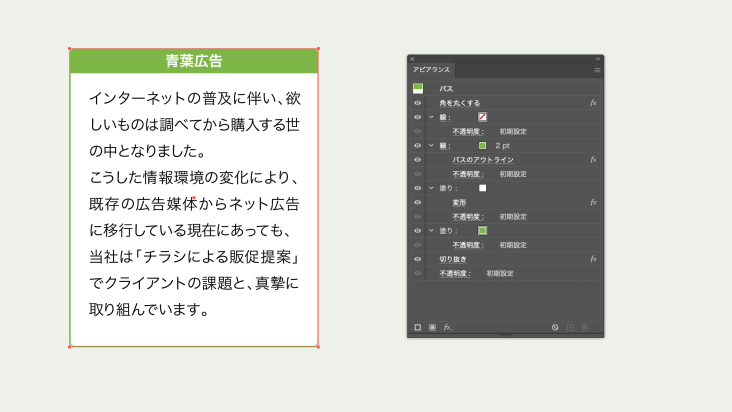 イラストレーター
イラストレーター  フォトショップ
フォトショップ 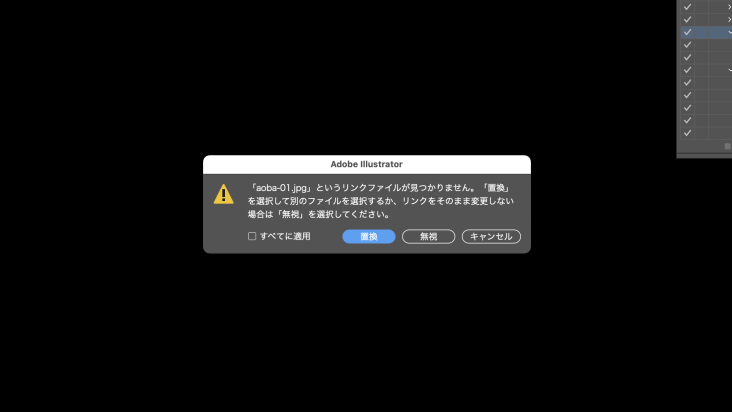 イラストレーター
イラストレーター